2019年01月22日更新
YouTubeで動画検索ができなくておかしい?表示されない原因と対処法!
YouTubeにはあらゆる動画が存在します。その中から自分の好きなYouTubeの動画を検索する際に動画が検索できない、再生できないことはございませんか?今回はそんなYouTubeで起きる様々な不具合の原因と対処法をご紹介いたします。

目次
YouTubeの検索がおかしい時の不具合の内容
YouTubeで動画を検索しようと思った際に、おかしい挙動になって検索ができなくなったり、再生が止まることはありませんか?また、ネットワークの問題や読み込みエラーで検索できなくなる不具合が起こる可能性があります。
YouTubeで動画を見る時は、気に入った動画は再生リストやブックマークなどに追加すると思います。しかしその他の動画は検索しなければいけません。その際にこういった不具合が起きるとなかなか見たい動画を探せずに困ってしまうと思います。ですからそうなった時の対処方法を今回はご紹介いたします。
検索フォームの所に文字の入力ができない
YouTubeを使っている時に以下のような検索の不具合が見られる方はこの後紹介する対処方法を参考にしてみてください。
①文字が検索バーに入力できない場合
②マウスを検索バーに持っていってもカーソルが反応しない場合
③変換する際にスペース キーを使うと勝手にページが再度読み込みされてしまう場合
上記のものは検索エラーのごく一部ですが、このような検索エラーが頻繁に起きては困ると思います。ですからこれからご説明する方法を是非参考にしてみてください。
マウスカーソルが表示されない
他にもYouTubeでは、検索のフォームに文字が打てないことや検索のフォームにマウスカーソルが表示されないなどの不具合が起きる可能性があります。
PCでYouTube動画が検索できない場合
YouTubeを楽しんでいるときに動画が止まることやマウスカーソルが表示されないなんて困りますよね。ですから今からYouTubeで検索できない場合の原因と対処法をご紹介していきます。今回のを参考にしてもらって動画が止まることや表示されない問題の解決策になればと思います。
PCで動画検索できない原因
YouTubeは常にバージョンが新しくなっています。そのために今使用しているブラウザが動かなくなる場合など、検索や動画ができなくなってしまう可能性があります。もしくはOSの更新を怠っていたり、古いバージョンですとそういうエラーを生じさせる原因にもなりかねます。
PCで動画検索できない時の対処法
まずPC以下のアプリケーションが最も新しいバージョンかどうかチェックしてみてください。
YouTubeで使うwebのブラウザ
Java
Flash Player
いずれかのもののバージョンが最新でないと、YouTubeに不具合を起こす原因になります。ですから始めに何が古いバージョンなのかご自身で確認してみてください。
またYouTubeが対応していないOSなどを使用してしまうと、もちろんおかしい挙動が発生します。更新ができていないブラウザを利用している際は、別のブラウザを使ってみることをお勧めします。
Windowsの場合はまずスタートボタンを選択してください。そして次に設定ボタンを選択して更新とセキュリティのボタンをクリックしてください。
あとはWindows Update]をクリックして、更新プログラムのチェックを選択します。そうするとコンピューターの具合によってメッセージが送信されます。もし新しいバージョンのアップデートが必要な場合は、「更新プログラムをインストールする準備をしています。」、または「更新プログラムをダウンロードしています」などのメッセージが現れます。後はダウンロードそのままアップデートされるのを待てば終わりです。
アップデートが完了すると「お使いのデバイスは最新の状態です」とメッセージが届きます。メッセージを受け取ったら画面右上にある ×ボタンを選択して画面を閉じて完了です。
YouTubeアプリで動画検索できない場合
先ほども述べたようにYouTubeは常にバージョンが更新されているのでもちろんアプリのバージョンの更新も怠ってはいけません。
アプリで動画検索できない原因は?
アプリで動画検索できない場合は、Wi-Fiなどの通信回線が混雑している時があげられます。その際は、一度今使っている回線を切り、別の回線にしてみてください。仮に家などで室内のWi-Fi ルーターを利用している場合は、Wi-Fi ルーター自体にも問題があると思われますので、その際は、一度Wi-Fi ルーター自体を再起動させると良くなるかもしれません。
それでもまだYouTubeアプリで再生ができない時は、アプリ自体に問題があると思われますので、YouTubeアプリを一度終了して、また開き直してみてください。
アプリで動画検索できない時の対処法
YouTubeで検索できない時の対処方法はまず使っているブラウザの最新バージョンであるか確認してみてください。YouTubeのみならず、他のサービスなどを利用する際に、利用しているバージョンが新しくないと何らかのおかしい挙動が起きる可能性があるからです。
またその他にもスマートフォンなどの端末を長時間、電源をいれたままに置いてしまうと、アプリの動きがおかしくなるかもしれません。ですから長時間ほったらかしにする前に一旦Phoneの電源を入れ直し、また電源を入れ直すことでアプリの挙動を改善することもできます。
もし今までの対処をしてもYouTubeのアプリが再生出来ない際は、まずアプリそのものを一度アンインストールして、次に再度インストールしてみてください。再度インストールすることによって、不具合の原因の余分なキャッシュが消せるため、動作が改善する場合もあります。
YouTubeがネットワークエラーで検索できない場合
先ほどはYouTubeで検索ができない時の解決方法を紹介しました。おかしい挙動、マウスカーソルが表示されない、検索できない方は是非試してみてください。では次にYouTubeがネットワークエラーで検索できない場合をご説明します。
ネットワークエラーとは
YouTubeで動画を視聴している際に映像が止る場合は、インターネットの接続が不安定であったり、デバイスの容量が足りないなどが原因としてあげられます。エラーメッセージが表示され、止まる場合は以下のように表示されるかと思います。
①ネットワークの接続を確認してください。
②読み込み時にエラーが発生いたしました。再試行する場合はタップをしてください。
③内部のサーバーエラーです。
④接続がされておりません。
エラーで検索できず止まる原因について
エラーで検索出来ず止まる時は、ネットワークになにか問題が発生している場合があります。これが原因で読み込みがおかしいことになったり、動画の検索が出来なくなったり、再生が止まってしまうこともあります。これらのおかしい挙動はYouTubeのサーバーの不具合のため、自分たちがどうこうする問題ではないので、すぐに対処されるとは思いますが復旧を待つしかないです。
ネットワークエラーの時の対処法
アプリのYouTubeで不具合が発生したが、YouTube側の復旧まで待てないという方は、パソコンを使いましょう。まずはパソコンのブラウザでYouTubeを出して同じように検索してみてください。これで不具合が無くなる場合はアプリだけに問題があるだけなので、YouTubeの利用に困ることはありません。またその他にも様々なエラーの対処方法をこれから簡単に伝えます。
①まずはブラウザを一番新しいバージョンにアップデートする。
②次にブラウザのタブが沢山開いている状態ではないか確認し、該当する場合はYouTubeのブラウザ以外のタブを閉じてみてください。
③後はWi-Fiのルーターを再起動させてみたり、パソコンの電源を入れ直してみてください。
⑤またwebページの更新ボタンを押す。
⑥SafariなどのブラウザではなくGoogle Chromeに切り替えてみる。
⑦Chromeの拡張機能 YouTubeのFlash VideoPlayer57.0をアンインストールしてみる。
これらの対処方法でも動画が止まる場合は、YouTubeにフィードバックを送ることを勧めます。検索できないだけの場合はGoogleやSafariなどのwebサイトで見たい動画を調べて見るという手もあります。しかし、動画そのものが再生できない時はどYouTube側の復旧を待つことしか出来ないです。
YouTubeで動画検索できない時は参考に!
ちなみに今まで紹介したやり方で検索ができない問題やマウスカーソルが表示されない問題を解決するのが一番良いのですが、そんな時間がない!今すぐ調べたい!そんな時に、以下の方法で文字入力ができたり、変換の不具合が解消できることもあります。
①メモ帳などWordに検索したい言葉を打って、YouTubeの検索バーにコピペをする。
②もし変換 キーが反応しない場合は、Shift キーと変換 キーを同時に押してみる。
③YouTubeの検索バーを改めてもう一度クリックしてみる。
上記のやり方で表示されないバグや再生が止まる問題など解決したこともあるので、是非参考にしてみてください。
YouTubeのこの記事が気になった人へのおすすめ!
 YouTubeのチャンネルアート作成方法!テンプレや画像素材サイトを紹介!
YouTubeのチャンネルアート作成方法!テンプレや画像素材サイトを紹介!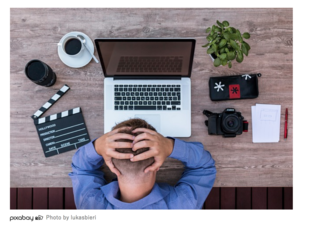 YouTubeの再生ができない時の対処法!PCとスマホで紹介
YouTubeの再生ができない時の対処法!PCとスマホで紹介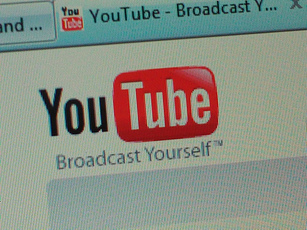 YouTubeで特定のチャンネルをブロックする方法!見たくない動画を非表示にする
YouTubeで特定のチャンネルをブロックする方法!見たくない動画を非表示にする
















